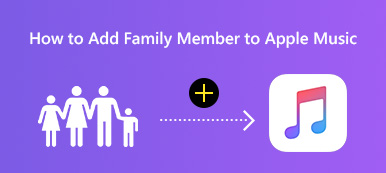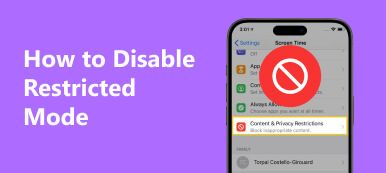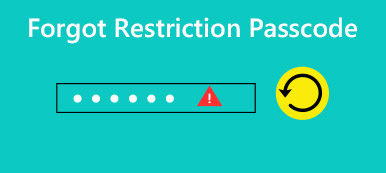屏幕时间是一项功能,可让您跟踪所花费的时间,并设置要在iPhone和iPad上管理的内容的限制。 尽管有很多人喜欢此功能,但仍然有些人想要 在iPhone,iPad上关闭屏幕时间 和 Mac.
无论您为什么选择禁用“屏幕时间”,例如延长电池寿命,摆脱家长控制等,本教程都可以帮助您。
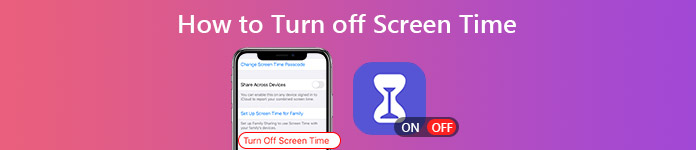
第1部分。如何在iPhone / iPad / Mac上关闭屏幕时间
在Apple设备上禁用屏幕时间很容易。 当您没有为“屏幕时间”设置密码时,此过程会很方便。
为您自己和您的孩子关闭iPhone和iPad上的屏幕时间
打开 个人设置 iPhone或iPad上的应用程序。
找到最适合您的地方 屏幕时间 并点击它。
如果您是家庭共享组织者,请选择您孩子的名字或您自己的名字。
向下滚动并选择 关闭屏幕时间。 确认将其禁用。
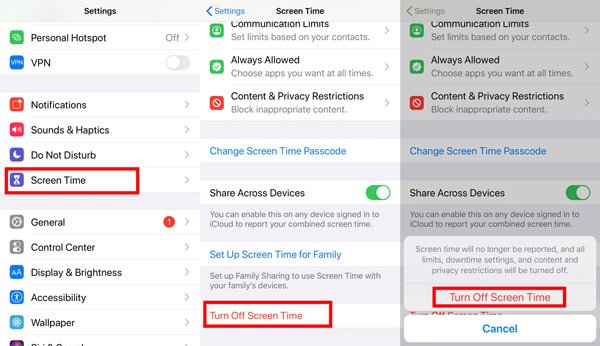
然后,您可以为自己或孩子的手机关闭“屏幕时间”。
在Mac上为您自己和您的孩子禁用屏幕时间
如果不想在Mac计算机上使用“屏幕时间”,也可以将其禁用。
首先,登录到Mac用户帐户,然后确保使用Apple ID登录以管理家庭共享。
在Mac上,选择 Apple 菜单并查找 系统偏好设定.
点击 屏幕时间.
单击边栏中的弹出菜单,然后选择您自己或您的孩子。
点击 附加选项 在侧边栏的左下角。
点击 关闭 在右上角。
然后关闭您或您孩子的屏幕时间。
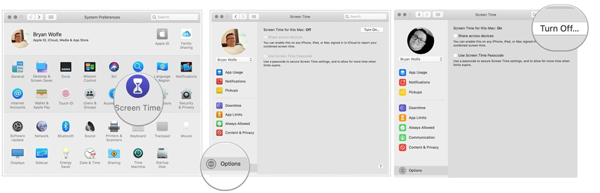
现在,您可以使用iPhone或孩子无限制地控制iPhone或iPad。
第2部分。如何禁用没有密码的屏幕时间
当您想关闭没有密码的“屏幕时间”时,事情变得棘手。 不管您忘记了“屏幕时间”密码还是不知道密码,并且多次错误输入密码,都会在关闭没有密码的“屏幕时间”时画上一条硬线。
要禁用“屏幕时间”,您需要找到或删除密码。
幸运的是,您可以在此处找到2个解决方案来解决此问题。
删除和恢复屏幕时间密码
尽管Apple没有为您提供恢复“屏幕时间”密码的方法,但是您仍然可以通过第三方软件来实现, Apeaksoft iOS解锁器.
它是专业的软件,可帮助您找回忘记的密码或直接从“屏幕时间”删除密码,而不会丢失数据。
此外,它与几乎所有 iOS 设备兼容,如 iPhone、iPad Pro、iPad Air、iPad、iPad mini 等,您可以使用此工具删除或恢复任何 iOS 设备上的屏幕时间密码。

4,000,000+ 下载
现在,让我们简化恢复或删除“屏幕时间”密码的步骤。
下载Apeaksoft iOS Unlocker
在计算机上免费下载此屏幕时间恢复工具。 请按照屏幕上的说明进行安装。 打开此软件,然后选择 屏幕时间.
恢复或清除屏幕时间密码
使用USB电缆将iPhone插入计算机,此程序将自动检测您的iOS设备。
点击 Start 开始 按钮,它将开始恢复或清除屏幕时间密码。

几秒钟后,您的iPhone将刷新,您可以按照第1部分中的步骤关闭屏幕时间。
1.对于在iOS 11及更低版本中运行的iOS设备,恢复的限制密码将显示在此界面中。
2.它将从运行于iOS 12及更高版本的iOS设备中删除当前的“屏幕时间”密码和所有其他设置。
更改和重置屏幕时间密码
即使Apple无法帮助您恢复“屏幕时间”密码,它也会为您提供重置“屏幕时间”密码的解决方案。
启用“屏幕时间”密码时,它要求您输入Apple ID和密码,这有助于您在忘记密码时重置“屏幕时间”密码。
是的,您只需要登录Apple ID即可。
将您的iPhone或iPad更新到iOS 13.4或iPadOS 13.4或更高版本。 (无法更新iPhone?)
在iPhone / iPad上,转到 个人设置,点击 屏幕时间.
敲打 更改屏幕时间密码,然后再次点击。
敲打 忘记密码了吗?,然后输入用于设置屏幕时间密码的Apple ID和密码。
输入新密码以将其重置。
有关更多详细信息 重置或更改屏幕时间密码,您可以参考这篇文章。

如果您无法更新iPhone或iPad,则必须 将iPhone恢复为出厂设置 删除所有内容和设置,包括用于解决此问题的“屏幕时间”密码。 如果您决定这样做,则所有内容和设置都将被擦除,并且应备份设备以避免丢失任何数据。
之后,您可以轻松关闭设备上的屏幕时间。
第3部分。关闭屏幕时间的常见问题解答
我的孩子可以关闭屏幕时间吗?
您的孩子无法直接通过其iPhone / iPad上的设置通过密码关闭“屏幕时间”,但是在工厂重置设备后,他可以绕过屏幕时间取消家长控制。 为了阻止这种情况,您应该 启用“查找我的iPhone” or 找到我的iPad 在他/她的设备上,当孩子试图将iPhone重置为出厂设置时,这将需要Apple ID密码。
iPhone备份还原会删除“屏幕时间”密码吗?
从备份还原设备不会删除密码。
为什么我不能远程关闭孩子的屏幕时间?
确保正确设置了“屏幕时间”设置。 首先,为他们在设备上的帐户关闭“屏幕时间”,然后使用他们的设备进行“屏幕时间”设置。 询问时,选择 这是我孩子的设备,设置密码,然后调整其设置。 然后,您可以轻松地在设备上远程关闭“屏幕时间”。
结论
打开屏幕时间类似于使用引导访问 禁用 iPhone/iPad 上的主页按钮。要关闭“屏幕时间”,只需在 iPhone、iPad 和 Mac 上轻按几下即可。然而,在不知道密码的情况下禁用屏幕时间变得更加困难。您必须找回或删除密码,然后禁用“屏幕时间”。这就是我们在上面的帖子中所说的。
您是否成功关闭了“屏幕时间”?
你有什么问题吗?
请在下面留下您的评论告诉我。



 iPhone数据恢复
iPhone数据恢复 iOS系统恢复
iOS系统恢复 iOS数据备份和还原
iOS数据备份和还原 iOS录屏大师
iOS录屏大师 MobieTrans
MobieTrans iPhone转移
iPhone转移 iPhone橡皮擦
iPhone橡皮擦 WhatsApp转移
WhatsApp转移 iOS解锁
iOS解锁 免费HEIC转换器
免费HEIC转换器 iPhone 位置转换器
iPhone 位置转换器 Android数据恢复
Android数据恢复 损坏Android数据提取
损坏Android数据提取 Android数据备份和还原
Android数据备份和还原 手机转移
手机转移 数据恢复工具
数据恢复工具 蓝光播放器
蓝光播放器 Mac清洁卫士
Mac清洁卫士 DVD刻录
DVD刻录 PDF 转换
PDF 转换 Windows密码重置
Windows密码重置 手机镜
手机镜 视频转换器旗舰版
视频转换器旗舰版 视频编辑
视频编辑 屏幕录影大师
屏幕录影大师 PPT到视频转换器
PPT到视频转换器 幻灯片制作
幻灯片制作 免费视频转换器
免费视频转换器 免费屏幕录像机
免费屏幕录像机 免费HEIC转换器
免费HEIC转换器 免费视频压缩器
免费视频压缩器 免费的PDF压缩器
免费的PDF压缩器 免费音频转换器
免费音频转换器 免费录音机
免费录音机 免费视频木工
免费视频木工 免费图像压缩器
免费图像压缩器 免费背景橡皮擦
免费背景橡皮擦 免费图像升频器
免费图像升频器 免费水印去除剂
免费水印去除剂 iPhone屏幕锁
iPhone屏幕锁 拼图魔方
拼图魔方